|

به منوی فیلتر رفته و از مجموعه
فیلتر های
pixelateفیلتر
crystallizeرا انتخاب کنید
و در این فیلتر cell sizeرا
برابر با 15قرار دهید و فیلتر را روی کانال sauceاجرا کنید
سپس کلید میانبر [d]را
بفشارید و به منوی filter رفته و از
مجموعه فیلترهای
sketchفیلتر
stampرا بفشارید و در این فیلتر مقدار
light/dark balanceرا برابر با 25
و مقدار smoothnessرا
برابر با 5قرار دهید و فیلتر را روی کانال جاری اجرا کنید
و به منوی filter
رفته و از مجموعه فیلتر های blurفیلتر
blur moreرا انتخاب کنید
و با 2بار زدن کلید های میانبر [ctrl+f]این
فیلتر را دو بار دیگر روی کانال اجرا کنید
و مجدد کلید های میانبر [ctrl+l]را
بفشارید و پنجره levels را مانند شکل زیر
تنظیم
کنید:
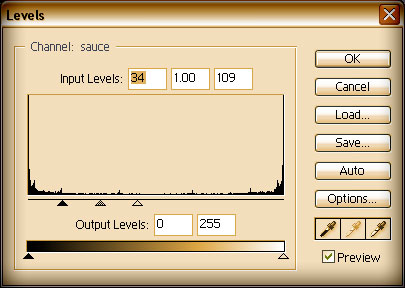
به پنل layersرفته
و لایه Crustرا انتخاب کنید و یک لایه با
نام sauceدر بالای این
لایه ایجاد کنید و لایه جدید لا انتخاب
کنید و به منوی editرفته و گزینه
fillرا انتخاب
کنید و حالت useرا
برابر با whiteقرار دهید که این عمل باعث
می شود تا لایه sauce
کلا به رنگ سفیددر آید سپس به منوی
select رفته و گزینه load
selectionرا انتخاب
کنید و در این گزینه در قسمت
channelکانال sauceکه قبلا ساخته بودیم
را انتخاب
سپس مجدد به منوی editرفته
و گزینه fillرا انتخاب کنید و در این
گزینه حالت use
را blackانتخاب
کنید که با این کار مناطق سلکت شده به رنگ سیاه در می آیند
به منوی filter
رفته و از مجموعه فیلتر blurفیلتر
gaussian blurرا انتخاب کنید و در
این فیلتر مقدار radiusرا
برابر با 3قرار دهید و این فیلتر را روی لایه sauceاجرا کنید
سپس به منوی filterرفته
و از مجموعه فیلتر های stylizeفیلتر
embossرا انتخاب
کنید و در این فیلتر مقدار angleرا
برابر با 135درجه و مقدار heightرا برابر
با 4 پیکسل
و مقدار amountرا
برابر با 150درصد قرار دهید و فیلتر را روی لایه sauceاجرا کنید
مجددبه منویfilterرفته
واز مجموعه فیلترهایblurفیلترgaussian
blurراانتخاب کنید
و در این فیلتر مقدار radiusرا برابر با
3 قرار دهید و با زدن کلید های میانبر [ctrl+f]
یک بار مجدد این فیلتر را روی لایه جاری اجرا
کنید و به منوی select رفته و گزینه
load selectionرا
انتخاب کنید و در این گزینه در قسمت channelکانال
sauceرا
انتخاب کنید و به منوی select
رفته و گزینه featherرا
انتخاب کنید و در این گزینه
مقدار opacityرا
برابر با 4 قرار دهید و کلید های میانبر [shift+ctrl+i]را
بفشارید تا
عمل سلکت معکوس شود . به منوی
edit رفته و گزینه fillرا
انتخاب کنید و در این
گزینه حالت useرا
black قرار دهید که این عمل باعث می شود
مناطق سلکت شده
به رنگ سیاه در آید
|